4. Skapa en spatial databas¶
4.1. PgAdmin¶
PostgreSQL har ett antal administrativa frontend. Den primära är psql, ett kommandoradsverktyg för att ange SQL-frågor. En annan populär PostgreSQL-frontend är det gratis och öppna källkodsgrafiska verktyget pgAdmin. Alla frågor som görs i pgAdmin kan också göras på kommandoraden med psql. pgAdmin innehåller också en geometrivisare som du kan använda för att spatialt visa PostGIS-frågor.
Leta upp pgAdmin och starta den.
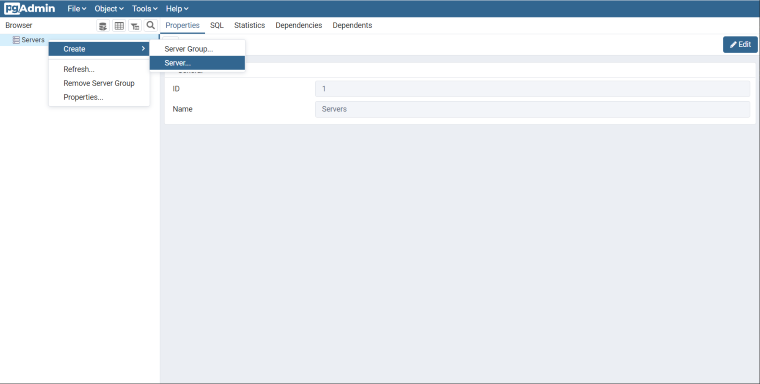
Om det här är första gången du kör pgAdmin har du förmodligen inte konfigurerat några servrar. Högerklicka på objektet
Servrari panelen Browser.Vi namnger vår server PostGIS. På fliken Anslutning anger du
Värdnamn/adress. Om du arbetar med en lokal PostgreSQL-installation kan du användalocalhost. Om du använder en molntjänst bör du kunna hämta värdnamnet från ditt konto.Låt Port vara inställd på
5432, och både Maintenance database och Username varapostgres. Lösenordet Password ska vara det som du angav vid en lokal installation eller med din molntjänst.
4.2. Skapa en databas¶
Öppna trädobjektet Databaser och ta en titt på de tillgängliga databaserna. Databasen
postgresär användardatabasen för standardanvändaren av postgres och är inte så intressant för oss.Högerklicka på objektet
Databaseroch väljNy databas.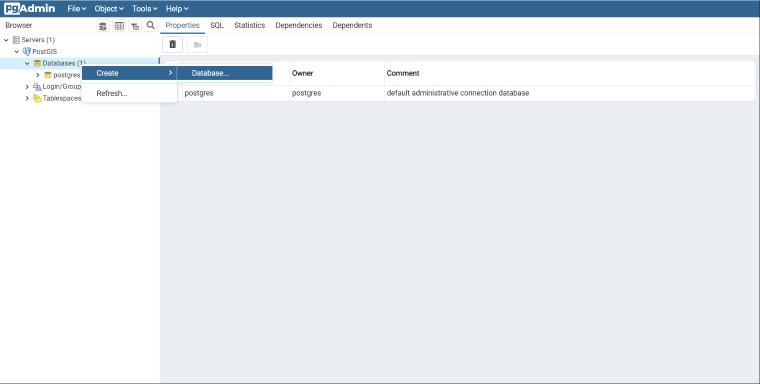
Fyll i formuläret
Create Databaseenligt nedan och klicka på OK.Name
nycOwner
postgres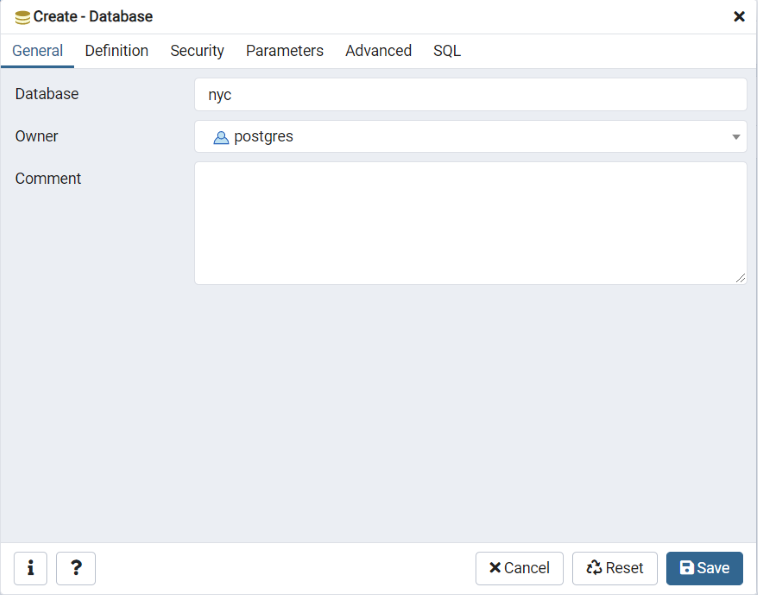
Välj den nya databasen
nycoch öppna den för att visa trädet med objekt. Du kommer att se schematpublic.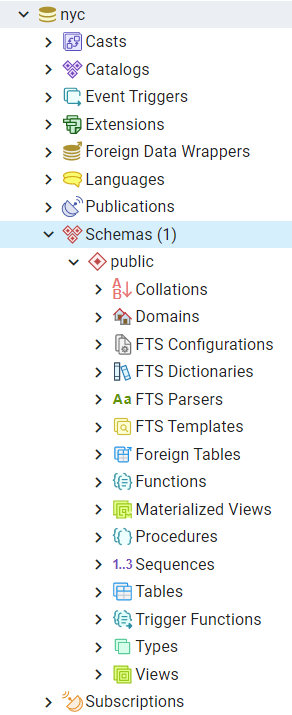
Klicka på SQL-frågeknappen som visas nedan (eller gå till Tools > Query Tool).

Ange följande fråga i textfältet för fråga för att ladda det spatiala tillägget PostGIS:
CREATE EXTENSION postgis;
Klicka på knappen Play i verktygsfältet (eller tryck på F5) för att ”Execute the query”
Bekräfta nu att PostGIS är installerat genom att köra en PostGIS-funktion:
SELECT postgis_full_version();
Du har lyckats skapa en PostGIS spatial databas!
4.3. Funktionslista¶
PostGIS_Full_Version: Rapporterar fullständig information om PostGIS-version och byggkonfiguration.

